CAD怎么创建块?CAD创建块的命令
摘要:在AUTOCad里面,创建块既可以提高工作效率,同时也便于图纸内容的整理与修改,一般创建块都会在CAD的侧边栏里面有选择或者是使用快捷键来操...
在AUTO Cad里面,创建块既可以提高工作效率,同时也便于图纸内容的整理与修改,一般创建块都会在CAD的侧边栏里面有选择或者是使用快捷键来操作,现在有一个更加简单快速的方法教给大家。
1、首先在CAD图纸里面,找到要创建块的图形,先来看看普通的创建块的步骤,“B”空格,选择图形,空格,输入块名字,选择块的基点,然后点击确定。然后要使用已创建的块,则需要选择“插入块”然后选择刚刚创建的块的路径,找到刚刚块的名字,选择确定插入。
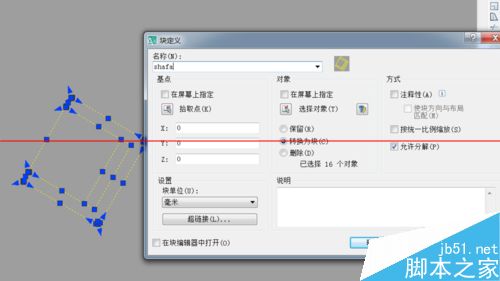
2、如此繁琐的过程,我们完全可以简化,首先选择需要创建块的图形;
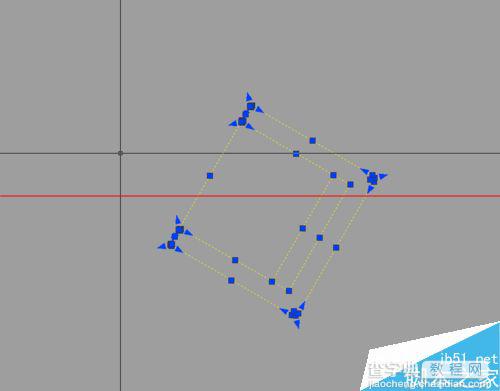
3、按住键盘上的“Ctrl+Shift+C”,然后用鼠标在图形上选择一个基点;
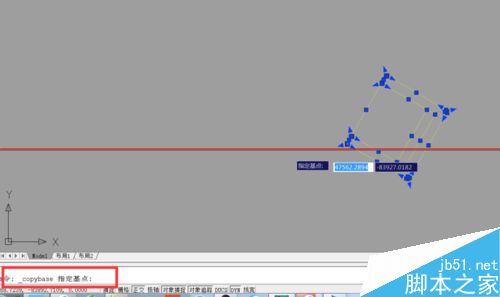
4、这样一个块就已经创建好了,接下在在其他空白的图纸范围内,同时按住键盘上的“Ctrl+Shift+V”,选择需要插入的点,这样一个块就插入进来了。简单两步轻松搞定;
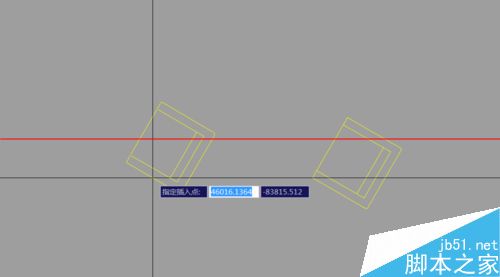
5、然后把创建好的块转换到自己想要的图层即可;
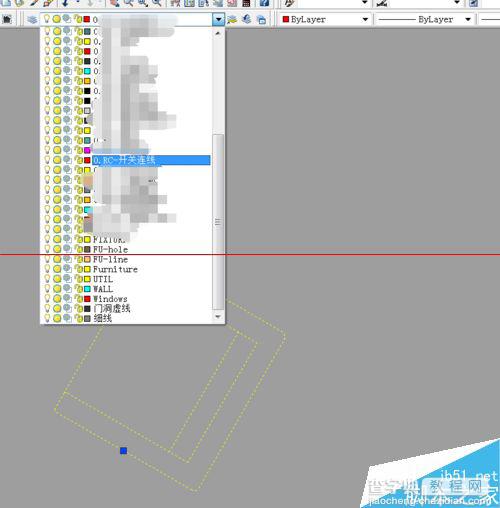
6、这样插入的块跟电脑CAD程序所创建的块毫无差异,同样可以进入块编辑器进行编辑修改。
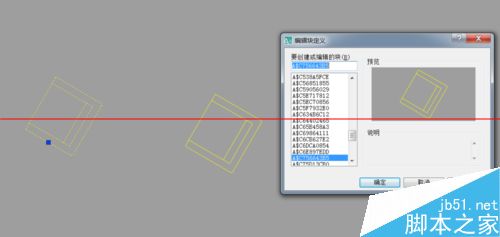
【CAD怎么创建块?CAD创建块的命令】相关文章:
上一篇:
cad中怎么捕捉到端点指定距离的点?
下一篇:
CAD尺寸精度怎么设置?
